फ़ायरवॉल ओपेरा वीपीएन को सर्वर से कनेक्ट होने से रोक सकता है
- खराब या कोई नेटवर्क कनेक्शन ओपेरा ब्राउज़र को इंटरनेट समस्या से कनेक्ट नहीं करने का कारण बन सकता है।
- अपने ब्राउज़र पर अपना ब्राउज़िंग डेटा साफ़ करने से समस्या ठीक हो सकती है और Opera को इंटरनेट से कनेक्ट होने में सहायता मिल सकती है।
- कभी-कभी, तृतीय-पक्ष ऐप्स आपके ब्राउज़र की कार्यक्षमता में हस्तक्षेप कर सकते हैं।
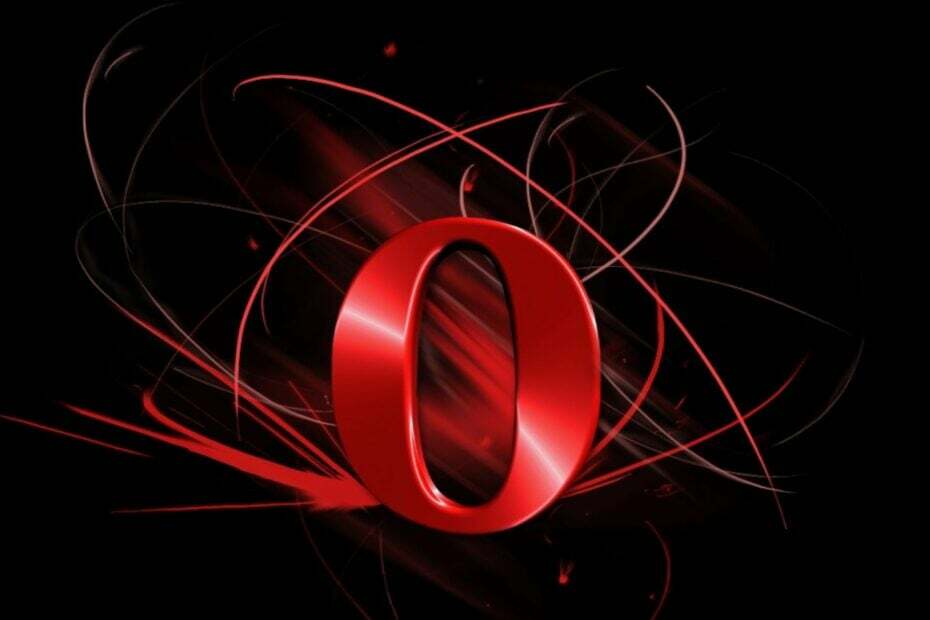
यहाँ ओपेरा क्या कर सकता है:
- संसाधन उपयोग का अनुकूलन करें: आपकी रैम मेमोरी अन्य ब्राउज़रों की तुलना में अधिक कुशलता से उपयोग की जाती है
- बढ़ी हुई गोपनीयता: मुफ्त और असीमित वीपीएन एकीकृत
- कोई विज्ञापन नहीं: बिल्ट-इन एड ब्लॉकर पृष्ठों की लोडिंग को गति देता है और डेटा-माइनिंग से बचाता है
- गेमिंग के अनुकूल: ओपेरा जीएक्स गेमिंग के लिए पहला और सबसे अच्छा ब्राउज़र है
- ओपेरा डाउनलोड करें | ओपेरा जीएक्स
एक स्थिर इंटरनेट कनेक्शन के बिना ब्राउज़र वेब पर सर्फ नहीं कर सकते। हालांकि, ऐसा करते समय कई चीजें गलत हो सकती हैं। 'ओपेरा ब्राउज़र का इंटरनेट से कनेक्ट न होना एक बार-बार होने वाली त्रुटि है जो ओपेरा ब्राउज़र को प्रभावित करती है।
इसके अलावा, ओपेरा उपयोग करने के लिए एक तेज़ और आसान ब्राउज़र है। इसमें ऐसी विशेषताएं हैं जो इसे इंटरनेट को सुचारू रूप से सर्फ करने की अनुमति देती हैं। हालाँकि, इंटरनेट से कनेक्ट करने का प्रयास करते समय ब्राउज़र को समस्याएँ आ सकती हैं।
बहरहाल, जब आप इस समस्या का सामना करते हैं तो आपको घबराना नहीं चाहिए। इसलिए, यह लेख आपको 'ओपेरा ब्राउज़र इंटरनेट से कनेक्ट नहीं होने की त्रुटि' के लिए आसान सुधारों के माध्यम से ले जाएगा।
ओपेरा इंटरनेट से कनेक्ट क्यों नहीं हो रहा है?
1. नेटवर्क कनेक्शन के साथ समस्याएं: इंटरनेट से कनेक्ट करने के लिए, आपको एक स्थिर नेटवर्क कनेक्शन की आवश्यकता है। इसलिए, इंटरनेट कनेक्शन न होने से ओपेरा ब्राउज़र संकेत देगा, पेज लोड न करने में त्रुटि। हालांकि, खराब नेटवर्क कनेक्शन ओपेरा ब्राउज़र को इंटरनेट से कनेक्ट होने से रोकेगा। कभी-कभी, आपके कंप्यूटर के राउटर या वाई-फाई कनेक्शन में समस्या हो सकती है। इसी तरह, यदि आप अपने राउटर के लिए केबल कनेक्शन का उपयोग करते हैं, तो यह समस्या पैदा कर सकता है।
2. पुराना ओपेरा ब्राउज़र: एक पुराने ब्राउज़र को होने वाले नुकसान पर पर्याप्त जोर नहीं दिया जा सकता है। यह ब्राउज़र को कुछ आसान काम करने से रोकता है। इस प्रकार, अपने ब्राउज़र को अप टू डेट रखने से आप नवीनतम पैच में नए सुधारों को एक्सेस कर सकते हैं। इसलिए, जब ओपेरा ब्राउज़र अप-टू-डेट नहीं होता है, तो वह इसे प्रभावित करने वाले बग को ठीक नहीं कर पाएगा।
3. कैश और कुकी समस्याएं: कैश और कुकीज जानकारी ब्राउज़ कर रहे हैं ब्राउज़र वेबसाइटों को तेजी से और सुचारू रूप से लोड करने में मदद करते रहते हैं। हालाँकि, यह एक समस्या हो सकती है जब यह डेटा पुराना या दूषित हो जाता है। साथ ही, जब कैश और कुकी डेटा से भर जाते हैं, तो यह बहुत अधिक भर जाता है और आपके ब्राउज़र को काम करने से रोक सकता है। इसी तरह, कैश और कुकीज़ सर्वर को इंटरनेट से कनेक्ट होने से रोक सकते हैं और ओपेरा ब्राउज़र को इंटरनेट मैक से कनेक्ट न करने के लिए प्रेरित कर सकते हैं।
4. पुराना विंडोज संस्करण: इंटरनेट समस्याओं को आज़माने के लिए ओपेरा कनेक्ट नहीं हो रहा है, यह केवल ब्राउज़र के कारण नहीं है। हालाँकि, डिवाइस के साथ कठिनाइयाँ आपके ऐप के इंटरनेट कनेक्शन में समस्याएँ पैदा कर सकती हैं। अपने कंप्यूटर पर पुराने विंडोज का उपयोग करने से इसे ठीक से काम करने में मदद करने के लिए आवश्यक अपडेट तक पहुंचने से रोकता है। इसी तरह, यह इंगित करता है कि आपके कंप्यूटर के कुछ ड्राइवर पुराने हो चुके हैं और वे काम नहीं कर सकते जैसा उन्हें करना चाहिए।

ओपेरा
चरम ब्राउज़िंग प्रदर्शन प्राप्त करने के लिए नवीनतम संस्करण का उपयोग करना सुनिश्चित करें!
जब ओपेरा इंटरनेट से कनेक्ट नहीं हो रहा है तो मैं ओपेरा ब्राउज़र को कैसे ठीक करूं?
1. अपना नेटवर्क कनेक्शन जांचें
विशेषज्ञ युक्ति: कुछ पीसी मुद्दों से निपटना मुश्किल है, खासकर जब यह दूषित रिपॉजिटरी या लापता विंडोज फाइलों की बात आती है। यदि आपको किसी त्रुटि को ठीक करने में समस्या आ रही है, तो आपका सिस्टम आंशिक रूप से टूट सकता है। हम रेस्टोरो को स्थापित करने की सलाह देते हैं, जो एक उपकरण है जो आपकी मशीन को स्कैन करेगा और पहचान करेगा कि गलती क्या है।
यहां क्लिक करें डाउनलोड करने और मरम्मत शुरू करने के लिए।
अपने राउटर पर पावर साइकिल चलाने से आपको इंटरनेट से कनेक्ट नहीं होने वाली समस्याओं को ठीक करने में मदद मिल सकती है। हालांकि, ऐसा करने का एक आसान तरीका है अपने राउटर को उसके पावर स्रोत से अनप्लग करना, फिर थोड़ी देर बाद उसे वापस कनेक्ट करना।
साथ ही, किसी अन्य वाई-फाई डिवाइस पर स्विच करने से ओपेरा ब्राउज़र को ठीक करने में मदद मिल सकती है, पेज लोड करने में त्रुटि नहीं।
2. अपना ओपेरा ब्राउज़र अपडेट करें
- अपने कंप्यूटर पर ओपेरा ब्राउज़र लॉन्च करें।
- स्क्रीन के ऊपरी-बाएँ कोने में, पर क्लिक करें मेनू बटन।
- नीचे स्क्रॉल करें और चुनें अद्यतन और पुनर्प्राप्ति।
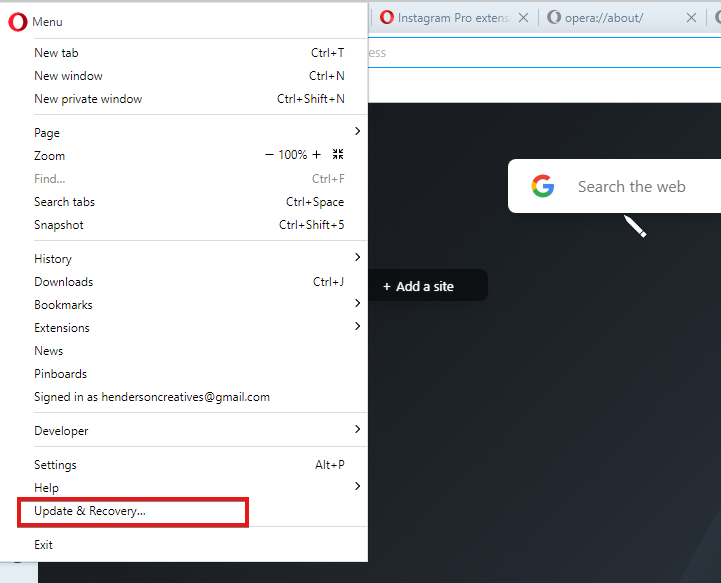
- पर अद्यतन और पुनर्प्राप्ति टैब में, यदि कोई अपडेट उपलब्ध है, तो ओपेरा स्वचालित रूप से अपडेट को स्कैन और डाउनलोड करेगा।
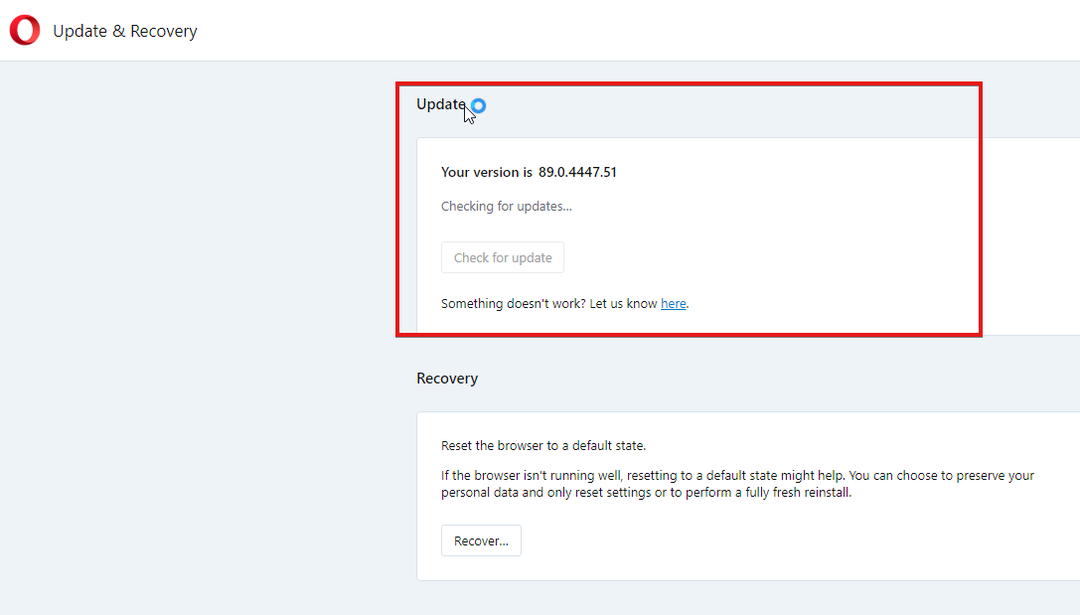
- ओपेरा ब्राउज़र को पुनरारंभ करें और इंटरनेट से कनेक्ट करने का प्रयास करें।
3. अपना ब्राउज़र कैश और कुकी साफ़ करें
- अपने कंप्यूटर पर ओपेरा ब्राउज़र लॉन्च करें।
- पर क्लिक करें मेनू बटन और चुनें विकसित विकल्प।
- चुनना गोपनीयता और सुरक्षा.
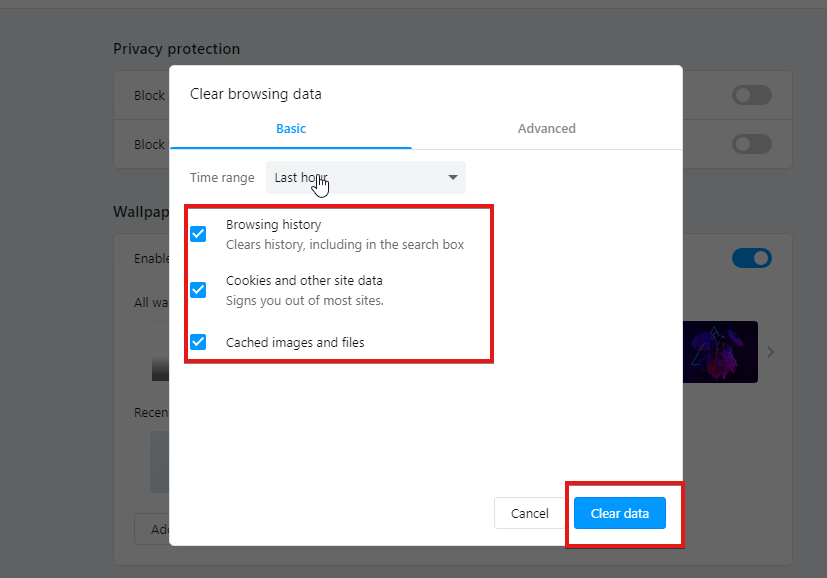
- चुनना समस्त ब्राउज़िंग डेटा साफ़ करें और साफ़ करने के लिए एक बेहतर समय सीमा निर्धारित करें।
- पर क्लिक करें स्पष्ट डेटा।
हालाँकि, आपको अपने ब्राउज़र को अपने द्वारा किए गए परिवर्तनों के साथ समन्वयित करने की अनुमति देने के लिए पुनरारंभ करना चाहिए। फिर, जांचें कि क्या ओपेरा ब्राउज़र इंटरनेट से जुड़ सकता है।
4. विंडोज़ अपडेट करें
- दबाएं खिड़कियाँ कुंजी + मैं एक साथ अपने कीबोर्ड पर।
- पर क्लिक करें अद्यतन और सुरक्षा।
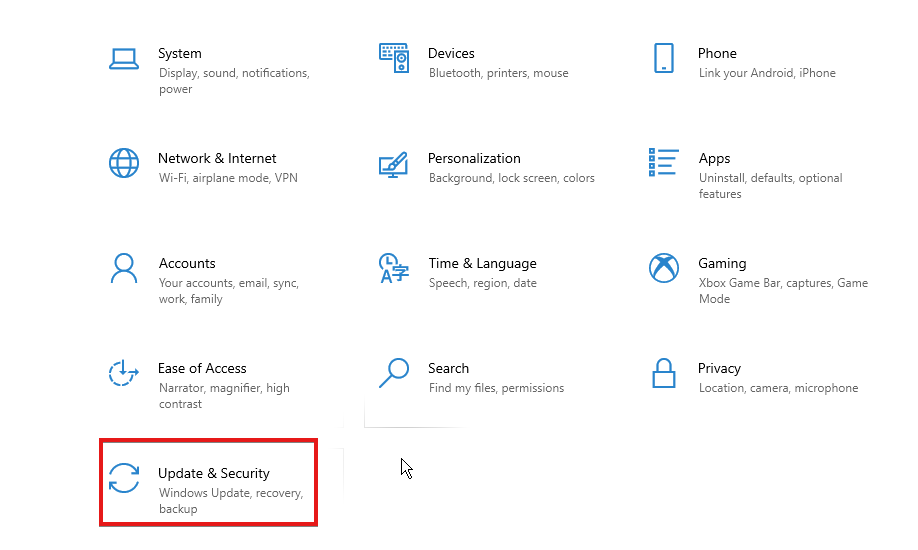
- चुनना विंडोज़ अपडेट।
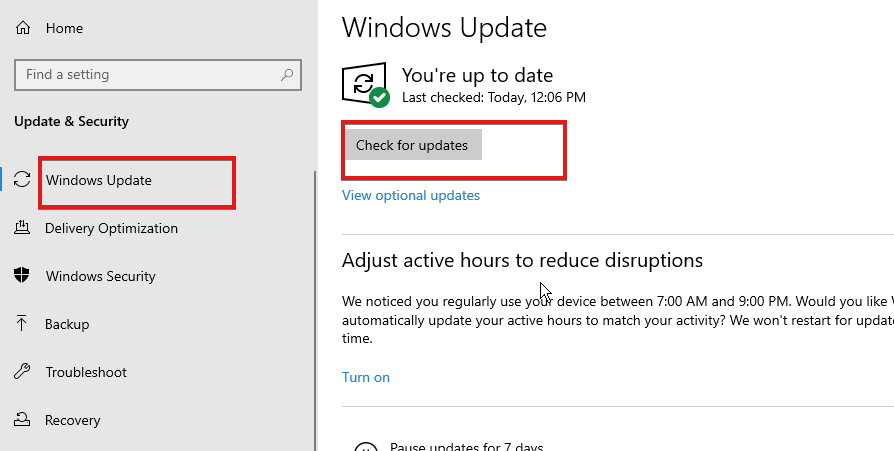
यदि कोई अपडेट उपलब्ध है तो विंडोज स्वचालित रूप से अपडेट को स्कैन और डाउनलोड करेगा। इसलिए, ओपेरा ब्राउज़र को फिर से लॉन्च करें और जांचें कि क्या 'ओपेरा ब्राउज़र इंटरनेट से कनेक्ट नहीं हो रहा है' समस्या बनी रहती है।
- ओपेरा समीक्षा: कई बेहतरीन सुविधाओं के साथ भरोसेमंद ब्राउज़र
- ओपेरा में अपनी डाउनलोड गति बढ़ाने के लिए 5 सर्वश्रेष्ठ स्पीड बूस्टर
- ओपेरा के उच्च CPU उपयोग को सीमित करने के 7 सुरक्षित तरीके [परीक्षण किए गए समाधान]
- ओपेरा ब्राउज़र को ठीक करने के 5 तरीके जब यह ऑडियो / ध्वनि नहीं चला रहा हो
ओपेरा वीपीएन के साथ ओपेरा कनेक्शन के मुद्दों को कैसे ठीक करें?
- पुराना ब्राउज़र: जब आपका ब्राउज़र संस्करण अद्यतित नहीं होता है, तो यह उसे कुछ आवश्यक कार्यों तक पहुँचने से रोक सकता है। तो, यह प्रभावित कर सकता है ओपेरा वीपीएन और इसे जोड़ने से रोकें।
- तृतीय-पक्ष ऐप हस्तक्षेप: एंटीवायरस जैसे तृतीय-पक्ष एप्लिकेशन ओपेरा वीपीएन के साथ कठिनाइयाँ पैदा कर सकते हैं। हालांकि, जब एंटीवायरस सॉफ़्टवेयर आपके ब्राउज़र में संदिग्ध या दुर्भावनापूर्ण गतिविधि का पता लगाता है, तो यह उसे सर्वर से कनेक्ट होने से रोक सकता है।
- विंडोज फ़ायरवॉल हस्तक्षेप: फ़ायरवॉल ओपेरा ब्राउज़र वीपीएन को सर्वर से कनेक्ट होने से रोक सकता है। यह तब हो सकता है जब फ़ायरवॉल ओपेरा वीपीएन को मैलवेयर या खतरे के लिए गलती करता है।
- सेवा के मामले: यह संभव है कि आपका वीपीएन जिस सर्वर से कनेक्ट करने का प्रयास कर रहा है वह उपलब्ध नहीं है या भीड़भाड़ वाला है। तो, यह इसे काम करने से रोक सकता है। आप बस कनेक्ट करने के लिए स्थान बदलकर इसे ठीक कर सकते हैं।
एक और चीज जो ओपेरा के वीपीएन को पुरानी या भ्रष्ट कुकीज़ से कनेक्ट नहीं करने का कारण बन सकती है। इसलिए, इस समस्या को ठीक करने के लिए अपने ओपेरा ब्राउज़िंग डेटा को साफ़ करने की सलाह दी जाती है।
मुझे कैसे पता चलेगा कि मेरा वीपीएन ओपेरा पर काम कर रहा है?
- ओपेरा ब्राउज़र लॉन्च करें और पर क्लिक करें मेनू बटन.
- पर क्लिक करें समायोजन, फिर चुनें विकसित.
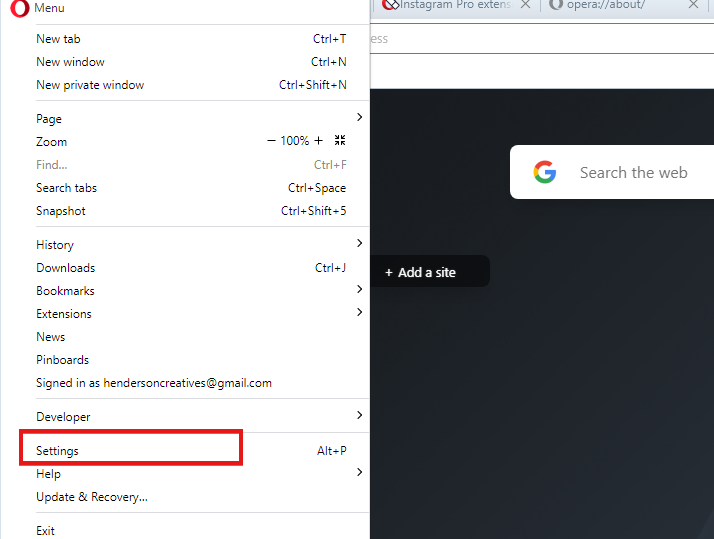
- चुनना विशेषताएँ और क्लिक करें वीपीएन सक्षम करें आइकन पर टॉगल करने के लिए (यह ओपेरा वीपीएन पर स्विच हो जाएगा)।
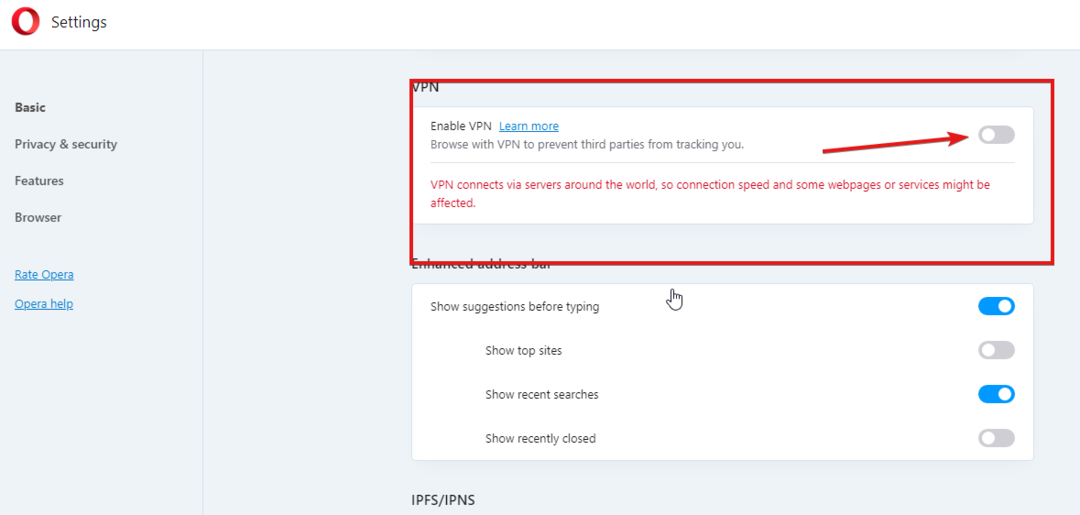
फिर भी, कुछ अन्य कठिनाइयाँ हैं जिनका आप ओपेरा ब्राउज़र के साथ सामना कर सकते हैं। हम अनुशंसा करते हैं कि उपयोगकर्ता हमारे गाइड को पढ़ें ओपेरा की धीमी डाउनलोड गति को कैसे ठीक करें और इसे तेज कैसे करें.
हमें बताएं कि नीचे दिए गए टिप्पणी अनुभाग में आपके लिए कौन सा समाधान काम करता है।
 अभी भी समस्याएं आ रही हैं?उन्हें इस टूल से ठीक करें:
अभी भी समस्याएं आ रही हैं?उन्हें इस टूल से ठीक करें:
- इस पीसी मरम्मत उपकरण को डाउनलोड करें TrustPilot.com पर बढ़िया रेटिंग दी गई है (इस पृष्ठ पर डाउनलोड शुरू होता है)।
- क्लिक स्कैन शुरू करें Windows समस्याएँ ढूँढ़ने के लिए जो PC समस्याओं का कारण हो सकती हैं।
- क्लिक सब ठीक करे पेटेंट प्रौद्योगिकियों के साथ मुद्दों को ठीक करने के लिए (हमारे पाठकों के लिए विशेष छूट)।
रेस्टोरो द्वारा डाउनलोड किया गया है 0 इस महीने पाठकों।


